电脑版金山文档表格设置列编辑权限的方法
时间:2024-03-22 11:19:47作者:极光下载站人气:214
在金山文档是我们常常使用的一款编辑软件,金山文档和腾讯文档是差不多的,如果你会使用腾讯文档,那么金山文档也会随之使用,在金山文档中可以进行编辑权限的设置,比如当你表格中的某一列的数据十分的重要,担心会被别人修改,那么我们就可以设置这一列的编辑权限,你可以设置别人只能查看而不能编辑就好了,只需要在协作的窗口中设置列权限即可,下方是关于如何使用电脑版金山文档设置列编辑权限的具体操作方法,如果你需要的情况下可以看看方法教程,希望小编的方法教程对大家有所帮助。
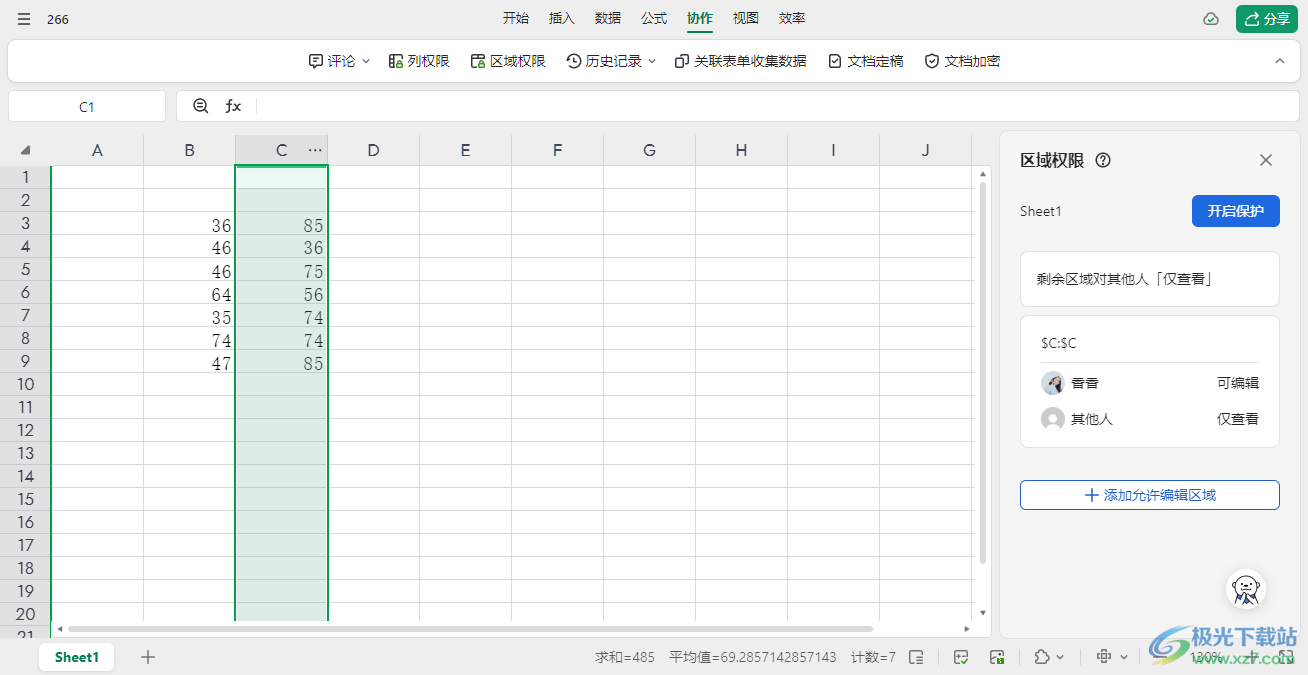
方法步骤
1.点击进入到金山文档中,将【新建】-【表格】点击进入。
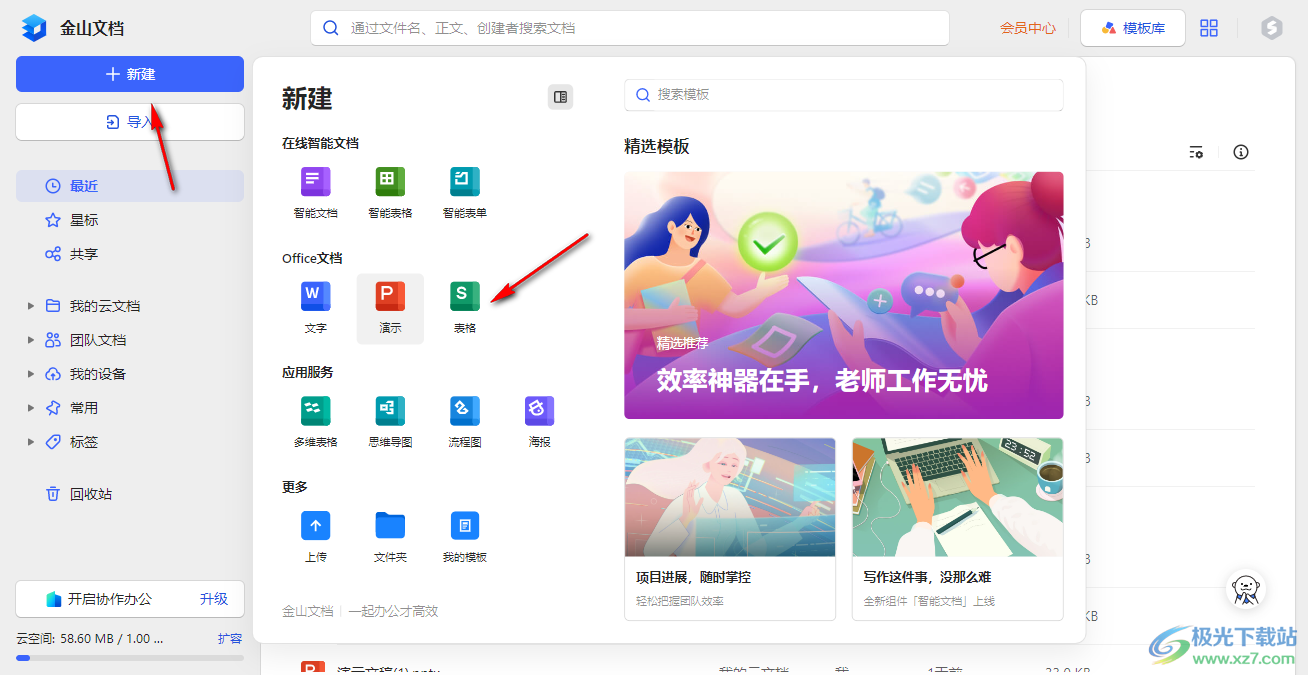
2.这时,我们即可进入到表格中进行内容的编辑,点击页面上方的【协作】选项,再在工具栏中进行【列权限】的点击。

3.随后在页面右侧弹出一个设置窗口,我们需要使用鼠标将表格中要进行设置权限的列选中。

4.然后点击【其他人】后面的选项,如果不允许别人编辑的话,选择【仅查看】即可。

5.最后就可以点击【开启保护】按钮就好了。
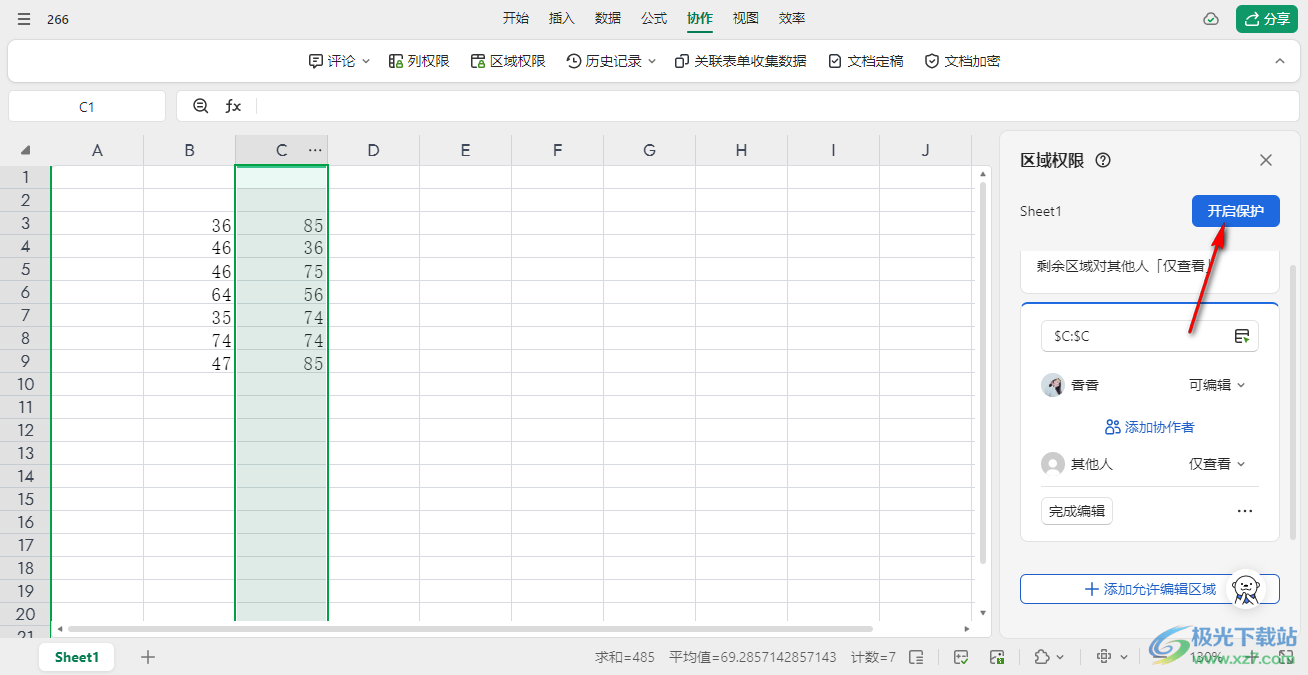
6.开启保护之后,你可以自定义设置一个保护的密码。点击【自定义】,然后点击下一步按钮。
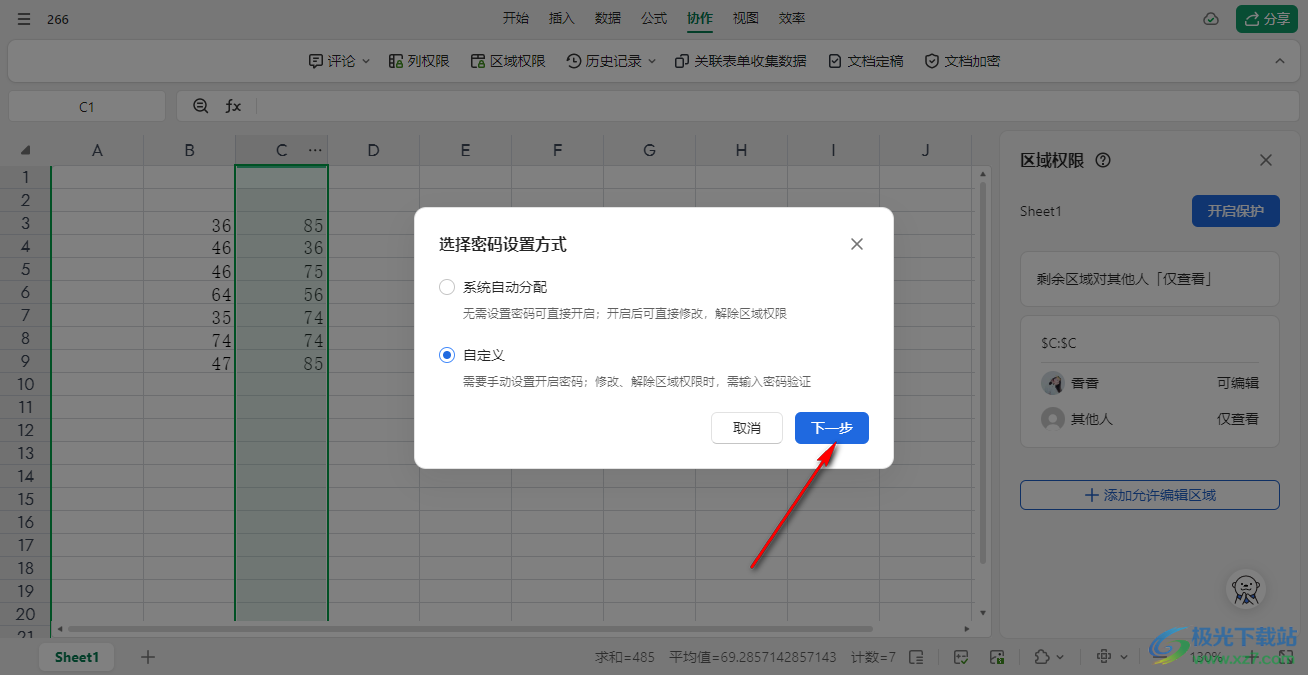
7.在打开的窗口中,设置好保护的密码,点击确定按钮就可以了,如图所示。

以上就是关于如何使用电脑版金山文档设置列编辑权限的具体操作方法,我们可以设置某一列的编辑权限,你可以设置上该列的内容哪些人可以查看或者可以编辑等操作,设置的方法教程是很简单的,感兴趣的话可以操作试试。
相关推荐
相关下载
热门阅览
- 1百度网盘分享密码暴力破解方法,怎么破解百度网盘加密链接
- 2keyshot6破解安装步骤-keyshot6破解安装教程
- 3apktool手机版使用教程-apktool使用方法
- 4mac版steam怎么设置中文 steam mac版设置中文教程
- 5抖音推荐怎么设置页面?抖音推荐界面重新设置教程
- 6电脑怎么开启VT 如何开启VT的详细教程!
- 7掌上英雄联盟怎么注销账号?掌上英雄联盟怎么退出登录
- 8rar文件怎么打开?如何打开rar格式文件
- 9掌上wegame怎么查别人战绩?掌上wegame怎么看别人英雄联盟战绩
- 10qq邮箱格式怎么写?qq邮箱格式是什么样的以及注册英文邮箱的方法
- 11怎么安装会声会影x7?会声会影x7安装教程
- 12Word文档中轻松实现两行对齐?word文档两行文字怎么对齐?

网友评论